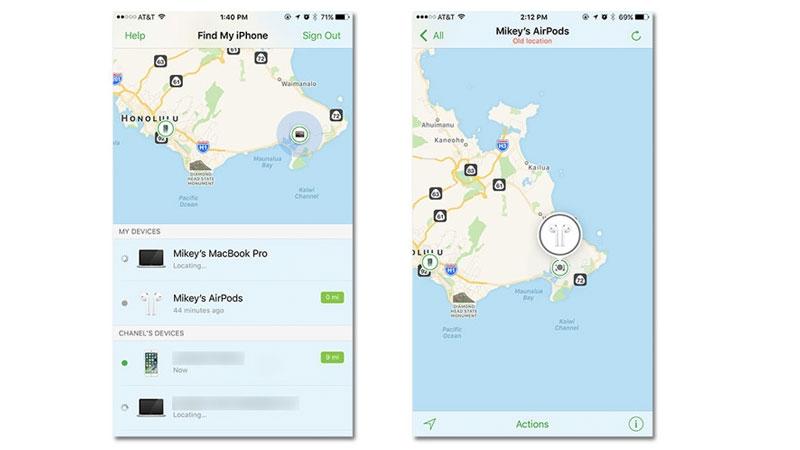 Obraz za pośrednictwem AppleInsider
Obraz za pośrednictwem AppleInsider
Od kiedy Apple ogłosił AirPods Obok iPhone’a 7 podczas jego września 2016 r. Największe pytanie brzmi: „Co się dzieje, gdy zgubisz?” Jak na £ 159 dla pary i £ 69 na wymianę, bezprzewodowe słuchawki nie są tanie.
Jeden z twórców musiał pracować nad utworzeniem rozwiązania i wydaniem Findera dla AirPod w App Store krótko po AirPods (opóźnione) uruchomienie w grudniu 2016 r., Jednak Apple wycofał je dopiero kilka tygodni po premierze. Według autora za pośrednictwem MacRumours firma Apple twierdziła, że nie podoba mu się „koncepcja” osób szukających ich AirPod i została uznana za „nieodpowiednią dla App Store” – a teraz rozumiemy, dlaczego.
Strong> Czytaj dalej: recenzja AirPods | Najlepsze słuchawki Bluetooth z 2017 | Najlepsze Apple wprowadza na rynek w 2017 r.
Jak używać Find my AirPods: Apple wprowadza Find my AirPods w iOS 10.3
Apple ogłosił niedawno pierwszą wersję beta iOS 10.3, dostępną dla programistów, A obok integracji nowego systemu plików Apple APFS firma Apple wprowadziła Find my AirPods w aplikacji Find my iPhone. Działa on za pośrednictwem technologii Bluetooth i najwyraźniej AirPod nie musi znajdować się w pobliżu – chociaż musi znajdować się w zasięgu urządzenia firmy Apple zaloguj się na swoje konto iCloud.
Jeśli Wiesz, gdzie straciliście AirPods, możesz dotknąć „Play Sound” w aplikacji Find my iPhone, zmuszając słuchawki do rozpoczęcia dzwonienia, co ułatwia ich zlokalizowanie. Ale co, jeśli straciłeś tylko jeden pączek, a masz drugie w uchu? Nie martw się, nie zostaniesz ogłuszony: aplikacja daje Ci kontrolę, aby wyciszyć albo uszy, a nawet jeśli ktoś ma ją w uchu, objętość stopniowo wzrasta, aby nie powodować natychmiastowego dyskomfortu.
A co jeśli zarówno słuchawki, jak i sprawa nie żyją? Chociaż nie możesz uzyskać lokalizacji na żywo, aplikacja określi ostatnią lokalizację, która może wykryć sygnał Bluetooth.
 (!!! 2! !)
(!!! 2! !)
Jak korzystać z Find my AirPods
W jaki sposób użytkownicy AirPods mogą korzystać z tej funkcji? Po pierwsze potrzebujesz dostępu do wersji 10.3 beta w wersji beta, która jest obecnie dostępna tylko dla programistów. Oznacza to, że musisz mieć dostęp do konta programistycznego, co sprawi, że zainteresowane strony będą stawały w Wielkiej Brytanii o 79 GBP rocznie. Jednak nie zrezygnuj z nadziei jeszcze – Apple ma tendencję do wypuszczania betasów publicznych wraz z betasami programistów, a mimo to jeszcze nie spadł, trzymamy się nadziei, że pojawi się w najbliższych dniach.>
Po uzyskaniu dostępu do wersji 10.3 beta w wersji beta jest to przypadek otwarcia aplikacji Znajdź mój iPhone, wybierając AirPod z listy i patrząc na ostatnią znaną lokalizację. Jak wspomniano powyżej, możesz też dotknąć przycisku w aplikacji, która emituje głośny hałas z słuchawek, ułatwiając ich lokalizację.
Gdy tylko iOS 10.3 zostanie wydany w ciągu najbliższych tygodni / miesięcy,
Czytaj dalej: Jak używać Znajdź mój iPhone | Jak wyłączyć Znajdź mój iPhone | Jak wyłączyć blokadę aktywacji Znajdź mój iPhone






